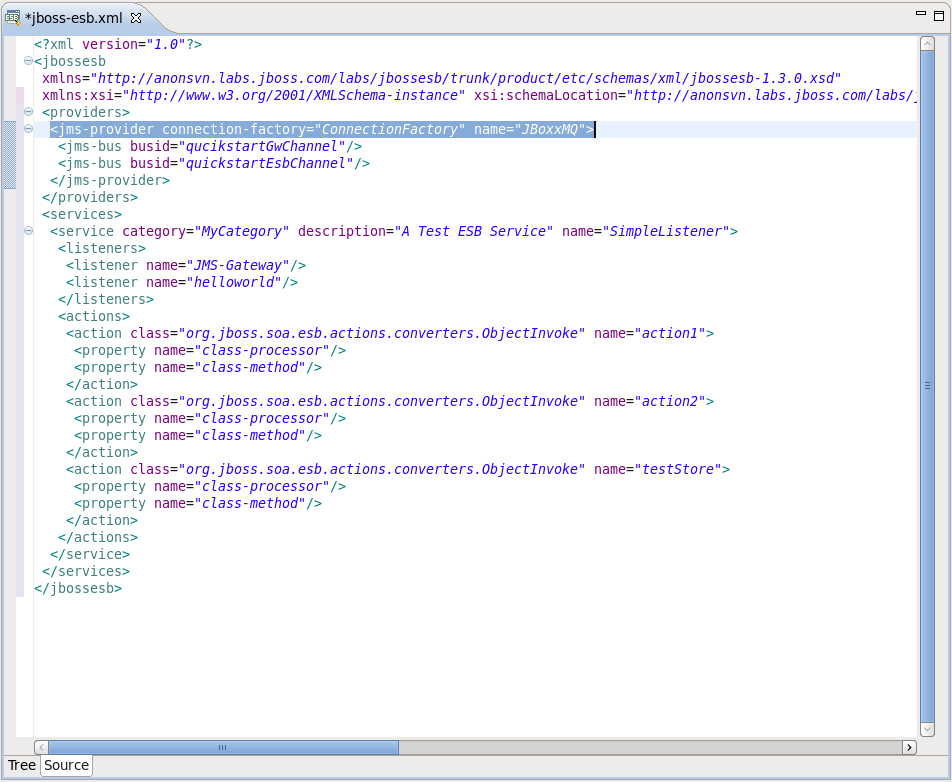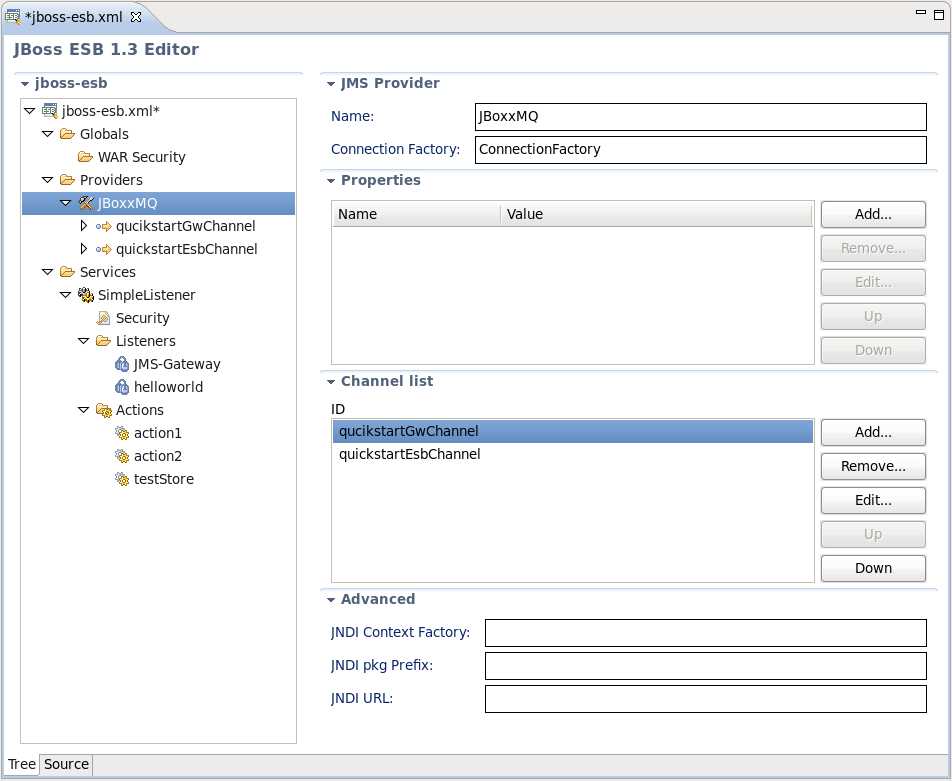第4章 参照資料
4.1. JBoss ESB エディター
リンクのコピーリンクがクリップボードにコピーされました!
- JBoss ESB エディターには、ツリーとソースの 2 つのビューがあります。エディターの下部にある タブを選択してツリービューからソースビューに簡単に切り替え、ソースビューで作業することができます。
図4.1 ソースビュー
- どちらのビューも、アウトラインビューと完全に統合されています。アウトラインビューには、ESB ファイルのツリー構造が表示されます。アウトラインビューで任意の要素を選択すると、ツリー/ソースエディターの同じ場所にジャンプするため、アウトラインビューでソースコードをナビゲートできます。
- 両方のビューは互いに同期されているため、一方のビューで行われた変更は、すぐにもう一方のビューに反映されます。
- エディターのツリービューには、すべての ESB アーティファクトがツリー形式で表示されます。任意のノードを選択すると、右側に表示されるそのプロパティーを表示および編集できます。一部のプロパティーは、関連するエディターへのリンクとして表されます。
図4.2 ツリー表示
- 他のファイル (Drools、Groovy、Smooks など) を参照する ESB アクションを編集する場合、フィールドのラベルは、そのファイルの適切なエディターを起動するためのリンクに変わります。
- 一部のアーティファクト操作の追加、編集、または削除は、ツリービューで直接実行できます。任意のノードを右クリックし、コンテキストメニューで使用可能なアクションの 1 つを選択します。
- 同じ方法で、または右側にある 追加、編集、および 削除 ボタンのあるフォームを使用して、プロバイダーのチャネルとプロパティーを追加できます。
- さらに、サービスとその新しいリスナーを追加できます。この方法でフィルターを追加することもできます。